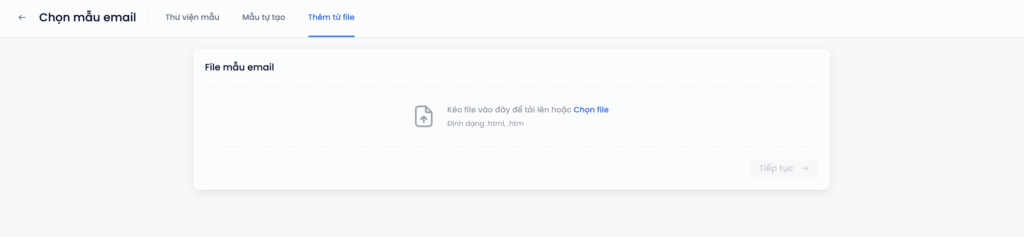Email Builder là tính năng rất được các doanh nghiệp ưa chuộng sử dụng để tạo nên những mẫu email marketing hoặc email CSKH đẹp đẽ, bắt mắt, chuyên nghiệp.
Email Builder cho phép người dùng tự tạo nội dung Email Marketing phù hợp với thông điệp của từng chiến dịch Marketing.
Để vào Email Builder, người dùng có thể truy cập thông qua 2 cách: thông qua menu tại Mẫu email, và thông qua chiến dịch Email marketing.
Trong menu bên Mẫu e-mail
Người dùng truy cập vào Marketing → Mẫu thông điệp → Mẫu e-mail ở side menu.
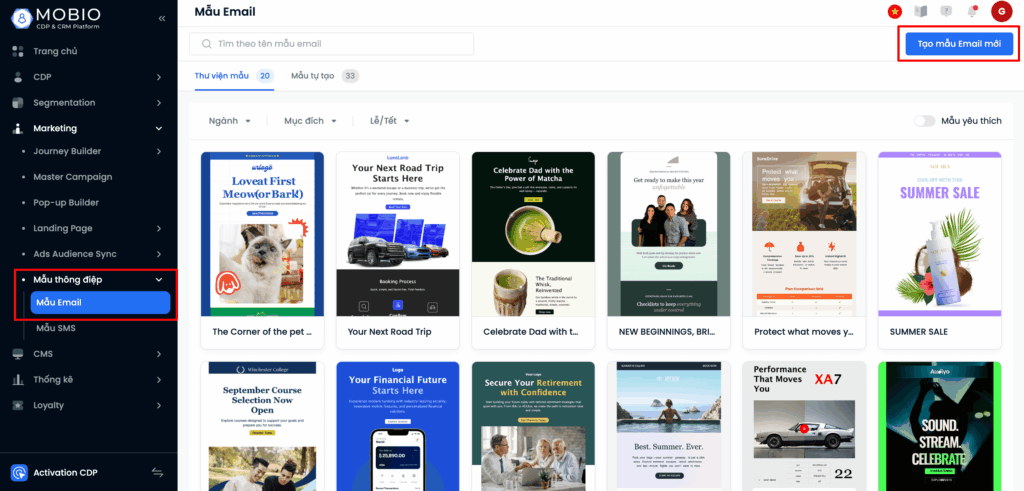
Các mẫu email sẽ được hiển thị tại đây, trong đó có 2 loại mẫu email:
+ Thư viện mẫu: Là những mẫu mà Mobio đã tạo sẵn, cho phép người dùng dựa trên mẫu có sẵn này, chỉnh sửa tạo mẫu email mới theo tùy chỉnh.
+ Mẫu tự tạo: Là những mẫu email mà người dùng đã tự tạo, chỉnh sửa và đã lưu.
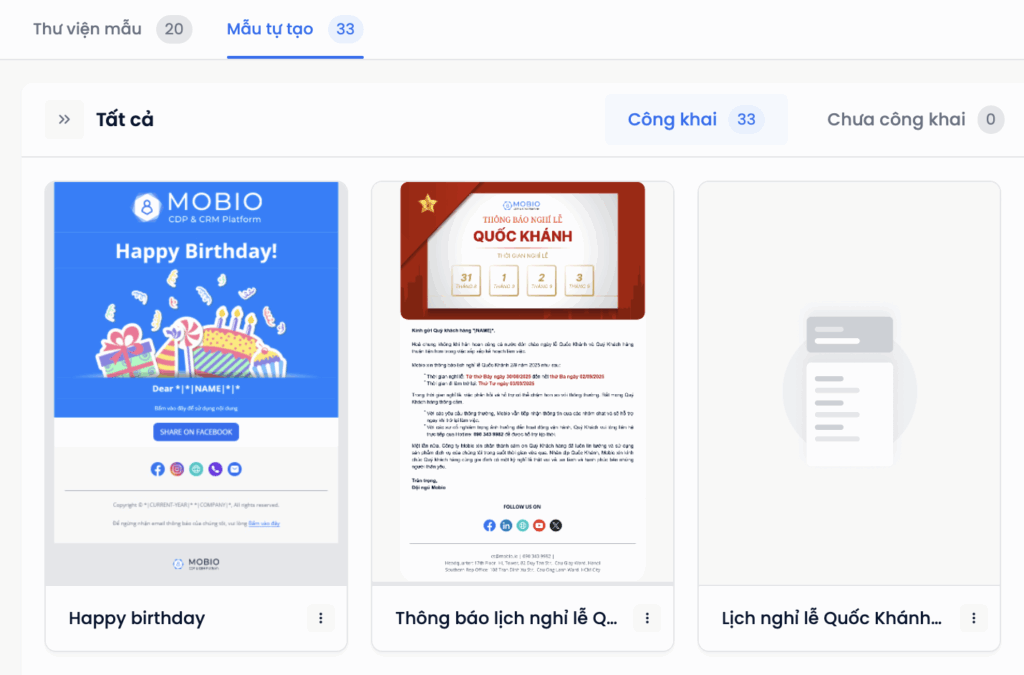
Để tạo mẫu email mới, trên màn hình Mẫu email, người dùng bấm chọn Tạo mẫu email mới, và cập nhật thông tin mẫu email

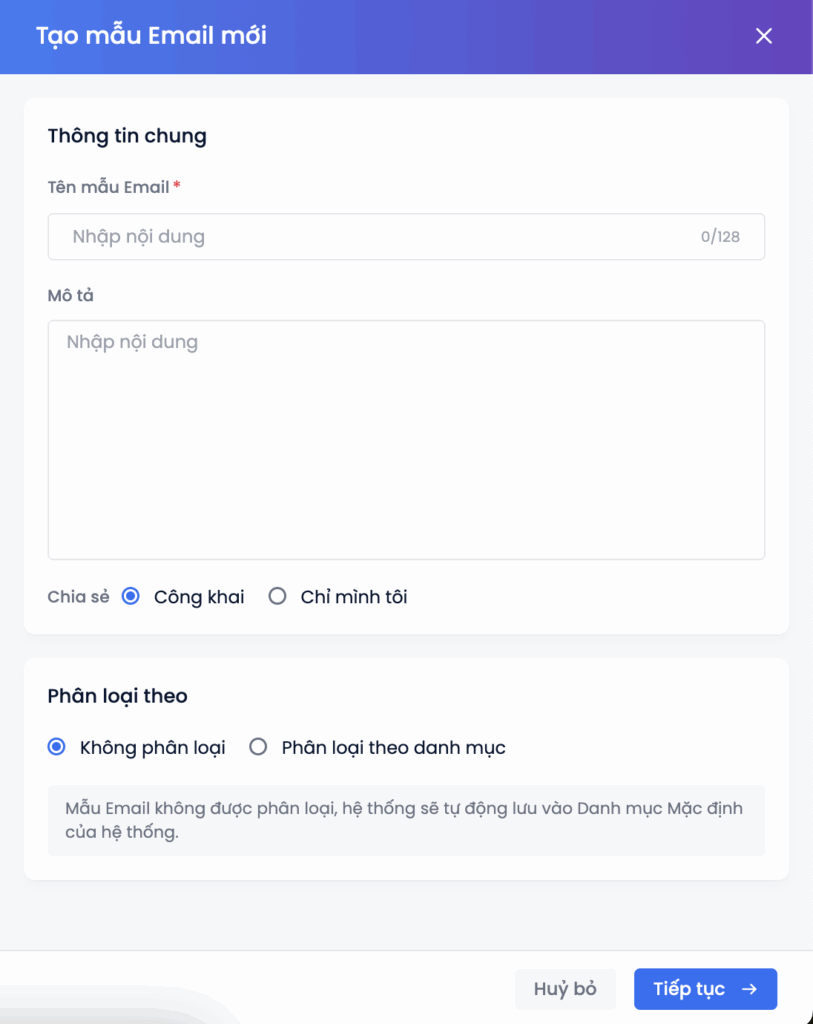
Người dùng có thể lựa chọn mẫu email mong muốn từ Thư viện email hoặc từ Mẫu tự tạo, và lựa chọn Sử dụng mẫu này.
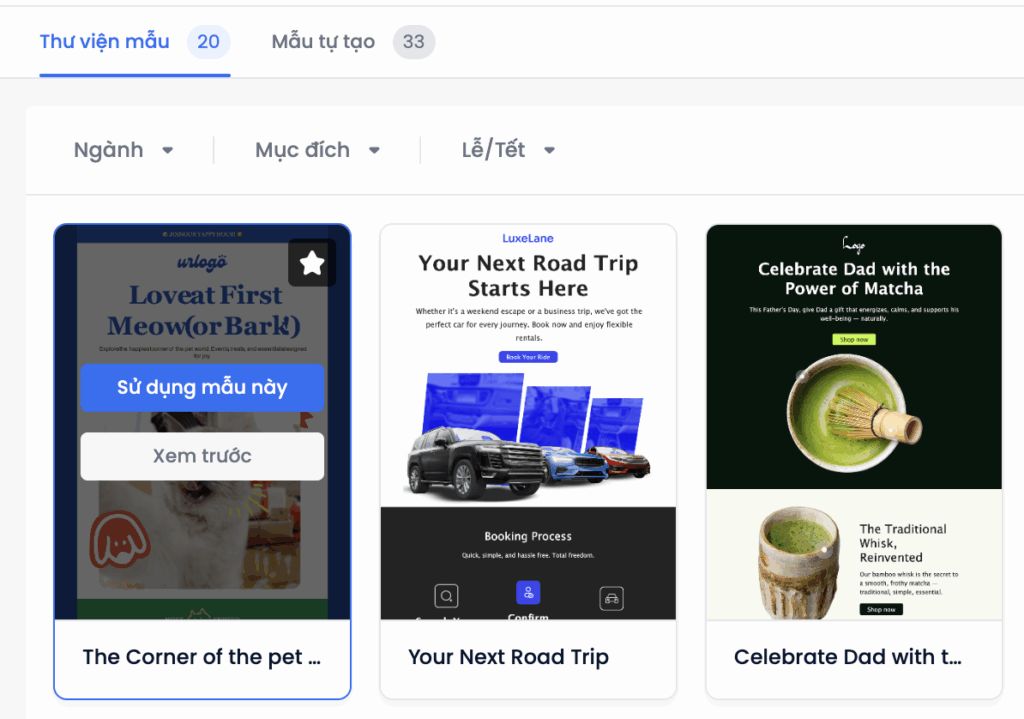
Sau khi chọn được mẫu email mong muốn, giao diện sẽ hiển thị như hình dưới đây:
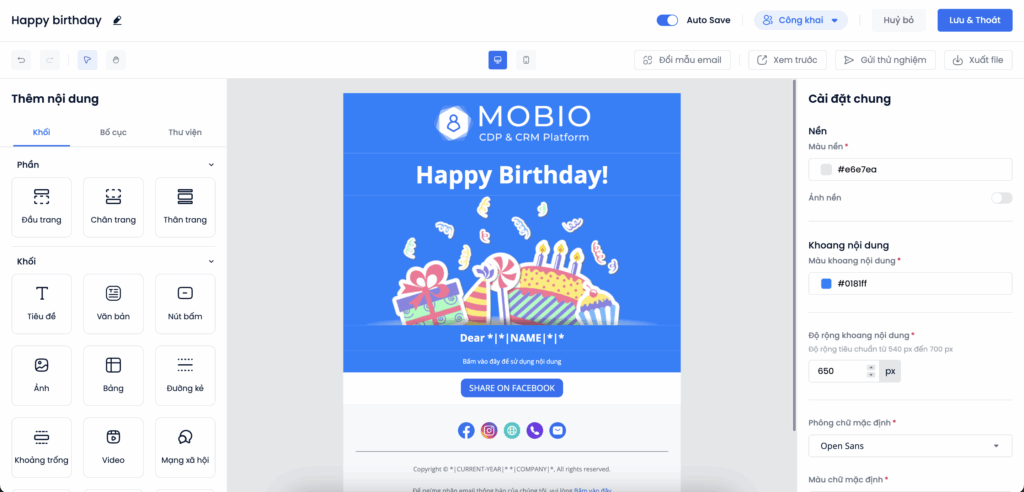
Ngoài việc chọn mẫu email có sẵn, người dùng cũng có thể tạo email mới từ trang trắng bằng cách chọn Mẫu tự tạo > Bắt đầu tạo mới.
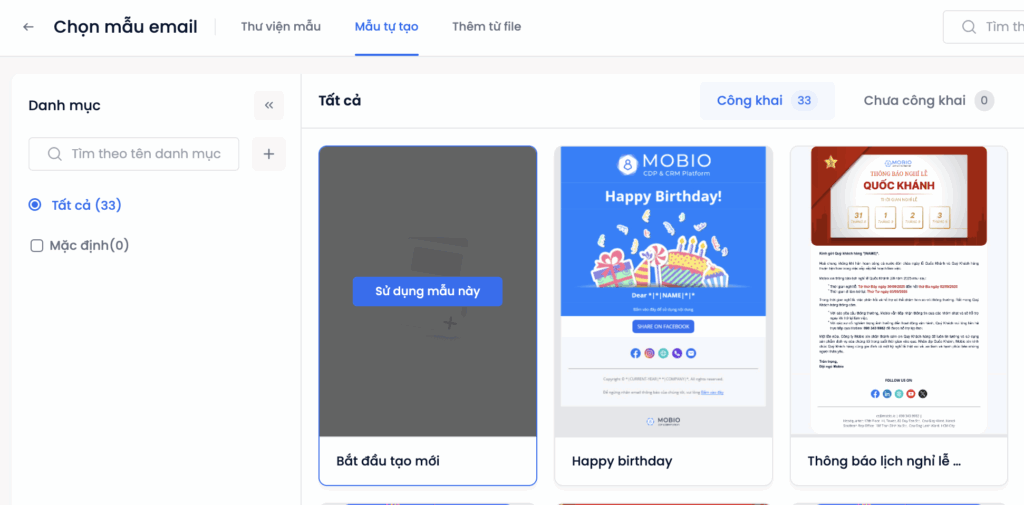
Người dùng cũng có thể upload file mẫu email từ thiết bị bằng cách lựa chọn Thêm từ file:
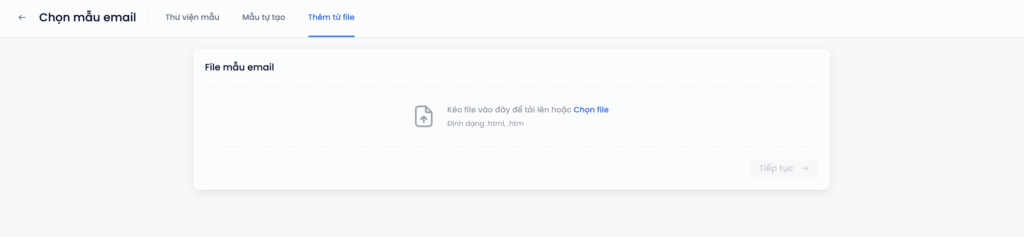
Trong chiến dịch Email Marketing
Đối với Journey Builder
Người dùng bấm vào icon chỉnh sửa của khối email.
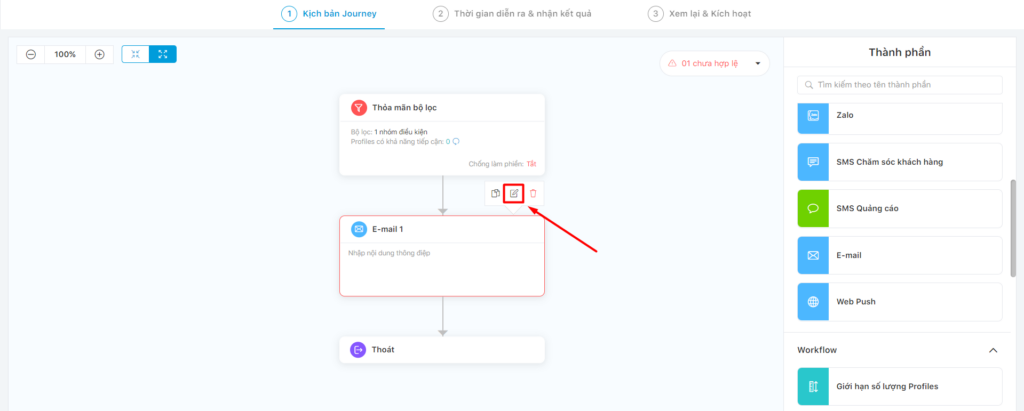
Màn hình sẽ hiển thị phần Thông tin chung, sau khi điền đủ thông tin, ấn Tiếp tục, giao diện hiển thị 3 lựa chọn Mẫu email như sau:
+ Chỉnh sửa từ mẫu chung: Là những mẫu mà Mobio đã tạo sẵn, cho phép người dùng dựa trên mẫu có sẵn này, chỉnh sửa tạo mẫu email mới theo tùy chỉnh.
+ Chỉnh sửa từ mẫu của tôi: Là những mẫu email mà người dùng đã tự tạo, chỉnh sửa và đã lưu.
+ Thêm từ file: Cho phép người dùng upload file mẫu email (dạng HTML) lên Email Builder.
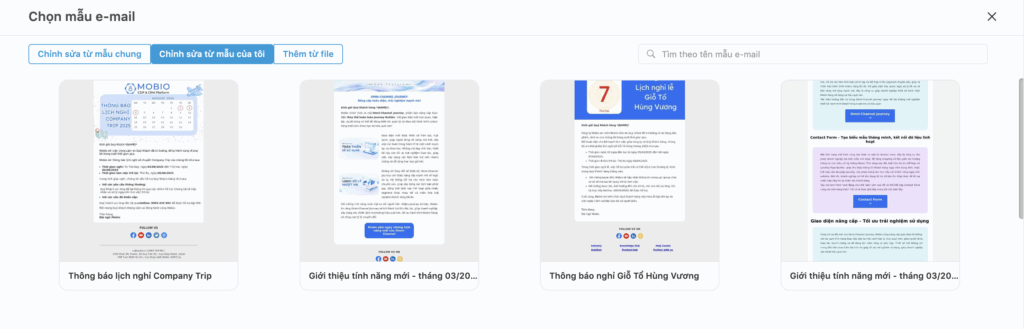
Để chỉnh sửa một mẫu email trên hệ thống, chọn một mẫu email và chọn Dùng mẫu này.
Hệ thống hiển thị màn hình mẫu email có sẵn và cho phép người dùng chỉnh sửa theo mong muốn như hình dưới.
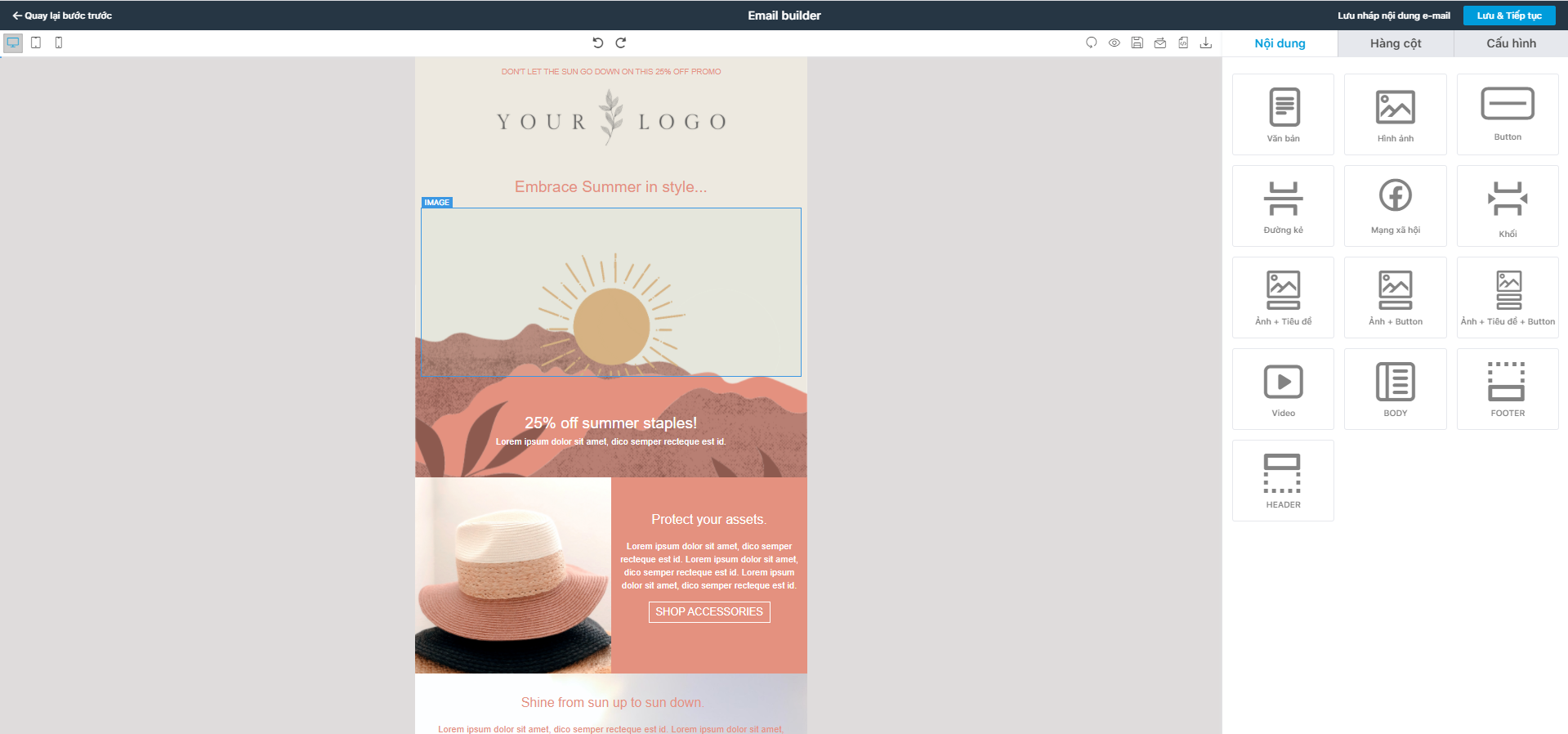
Để tạo một mẫu email hoàn toàn mới, chọn Chỉnh sửa từ mẫu chung > Bắt đầu tạo mới.
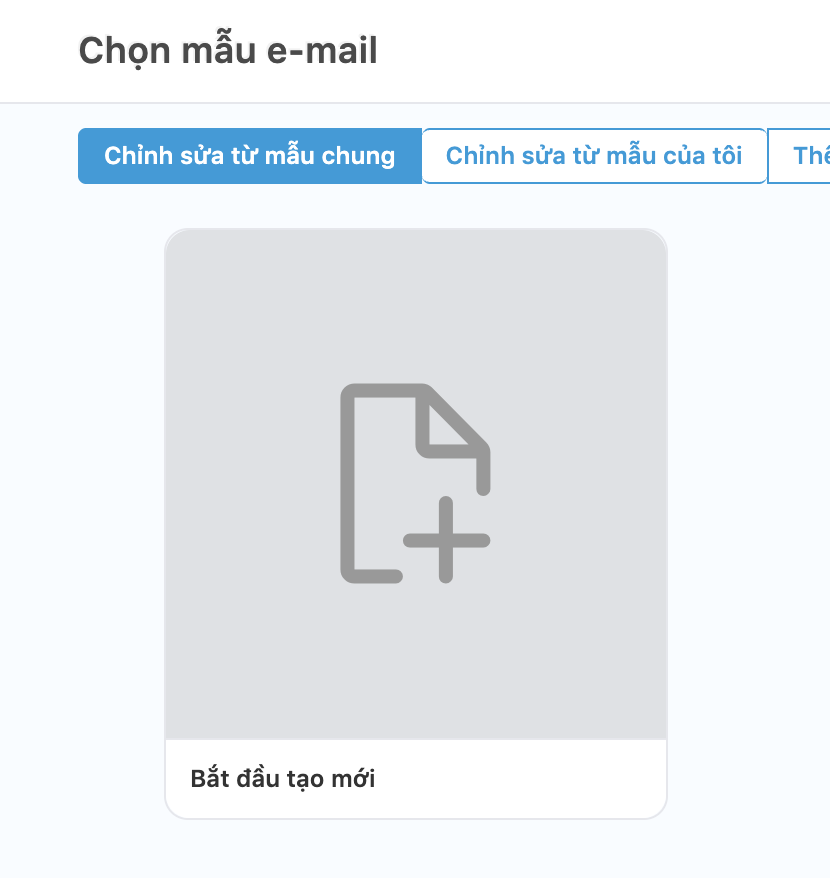
Người dùng cũng có thể upload file mẫu email từ thiết bị bằng cách lựa chọn Thêm từ file.
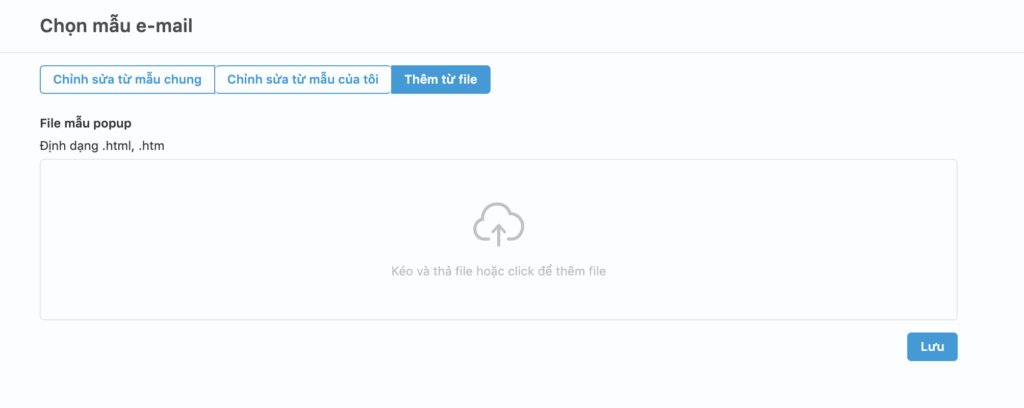
Đối với Omni-channel Journey Builder
Người dùng nhấn đúp chuột vào khối email.
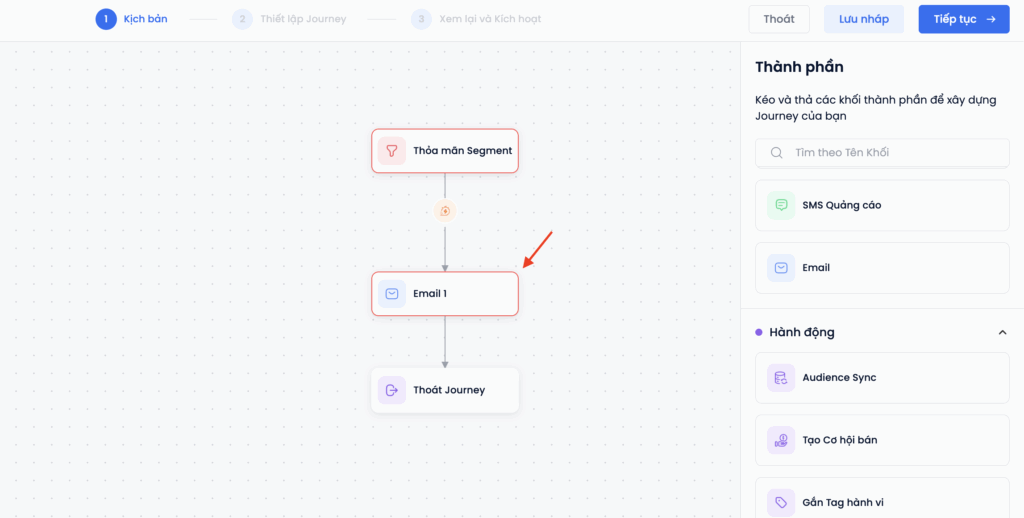
Màn hình sẽ hiển thị phần Thông tin chung và nội dung email. Để chọn mẫu email, chọn Thêm nội dung Email.
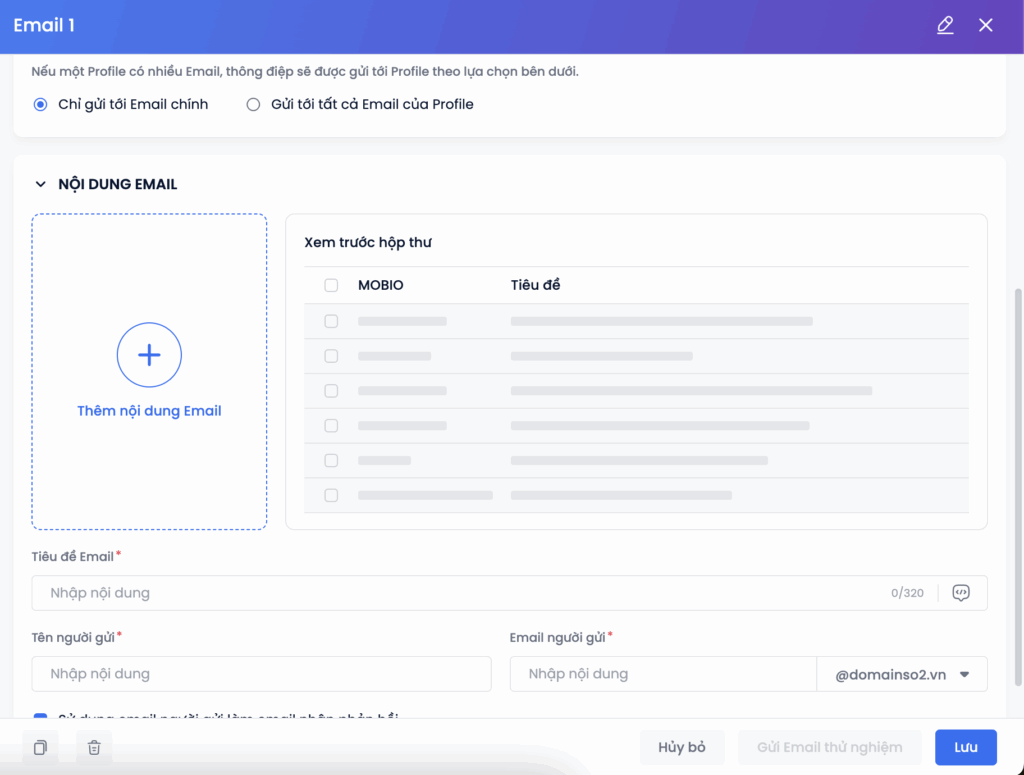
Màn hình hiển thị 3 lựa chọn cho mẫu email như sau:
+ Thư viện mẫu: Là những mẫu mà Mobio đã tạo sẵn, cho phép người dùng dựa trên mẫu có sẵn này, chỉnh sửa tạo mẫu email mới theo tùy chỉnh.
+ Mẫu tự tạo: Là những mẫu email mà người dùng đã tự tạo, chỉnh sửa và đã lưu.
+ Thêm từ file: Cho phép người dùng upload file mẫu email (dạng HTML) lên Email Builder.
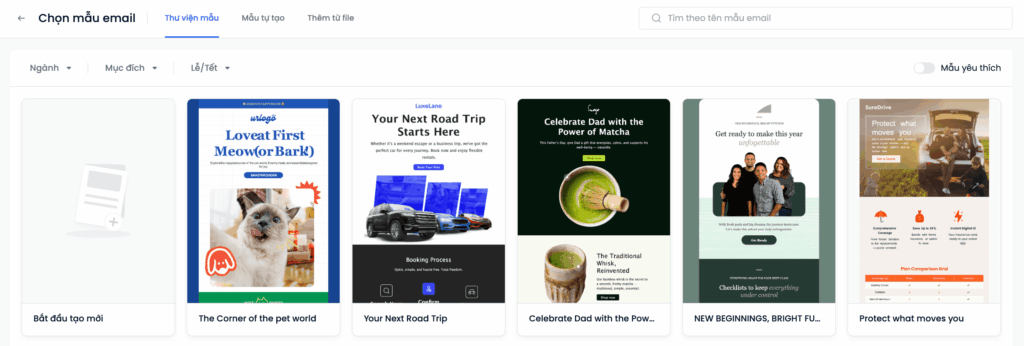
Để chỉnh sửa một mẫu email trên hệ thống, chọn một mẫu email và chọn Sử dụng mẫu này.
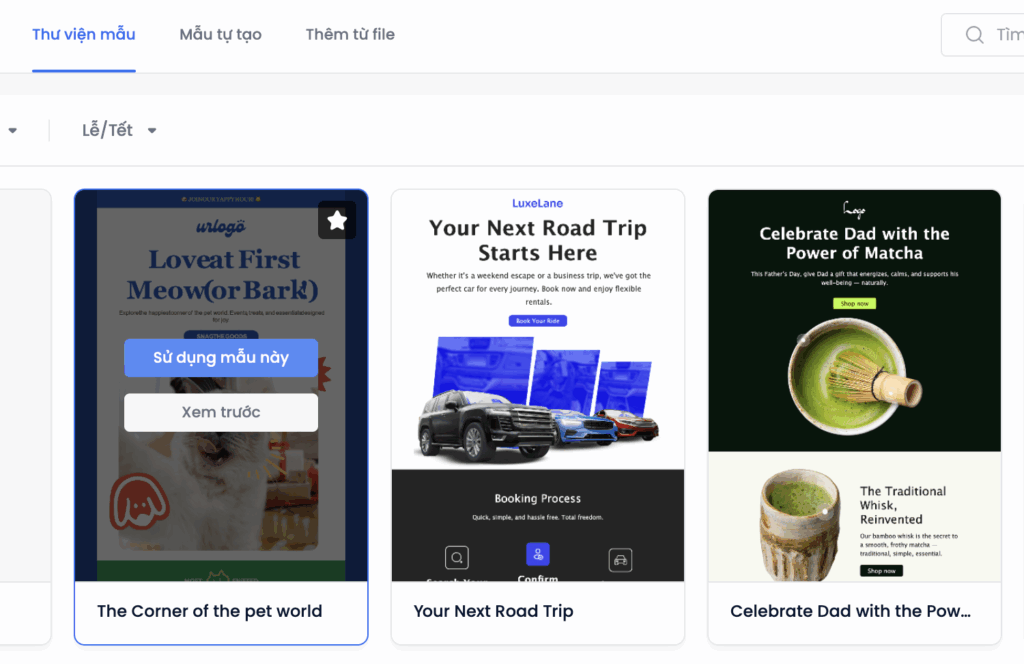
Sau khi chọn được mẫu email mong muốn, giao diện sẽ hiển thị như hình dưới đây:
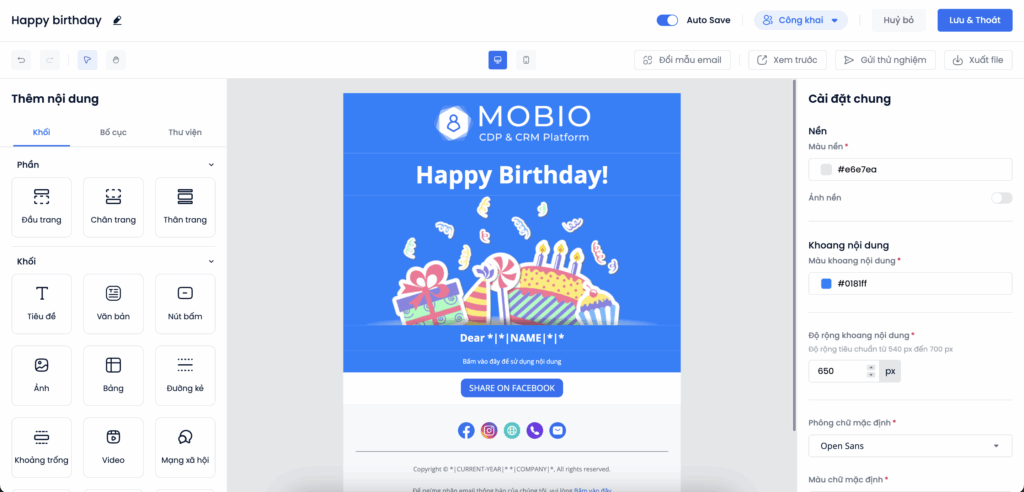
Để tạo một mẫu email hoàn toàn mới, lựa chọn Bắt đầu tạo mới.
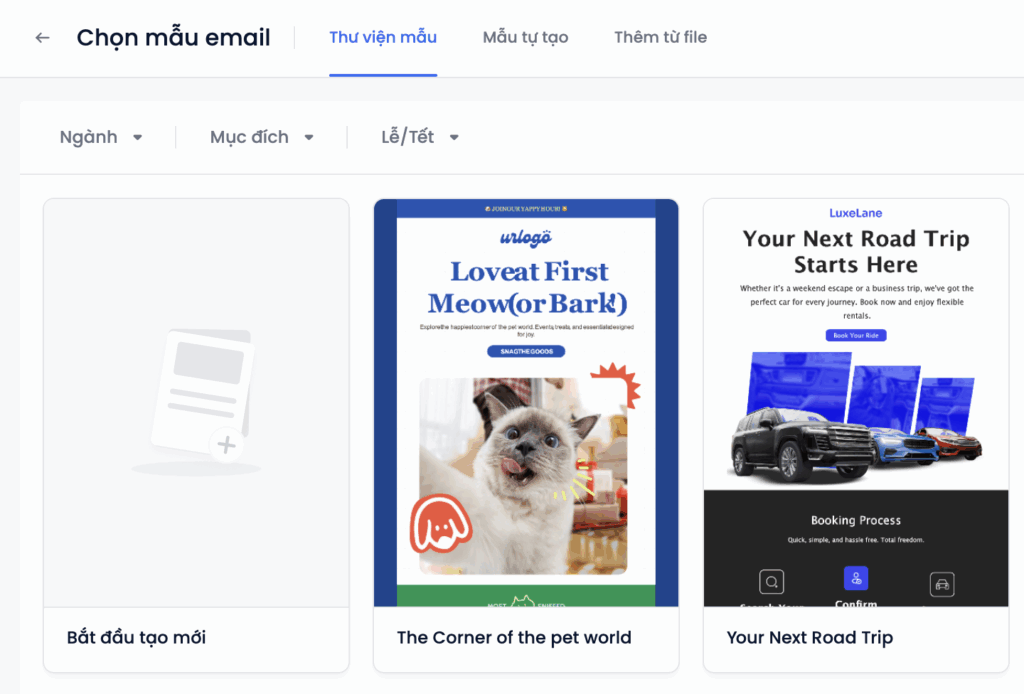
Người dùng cũng có thể upload file mẫu email từ thiết bị bằng cách lựa chọn Thêm từ file.